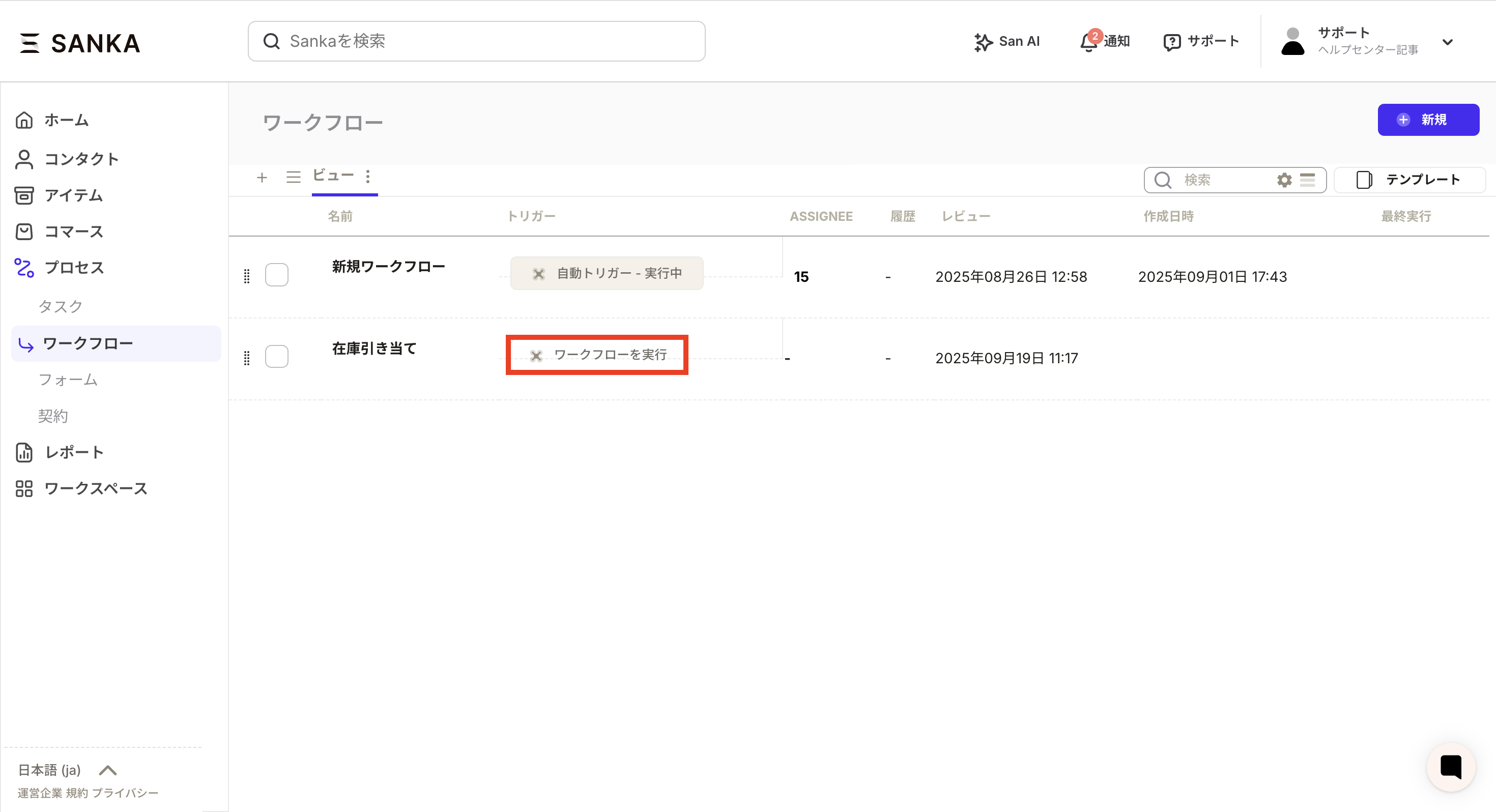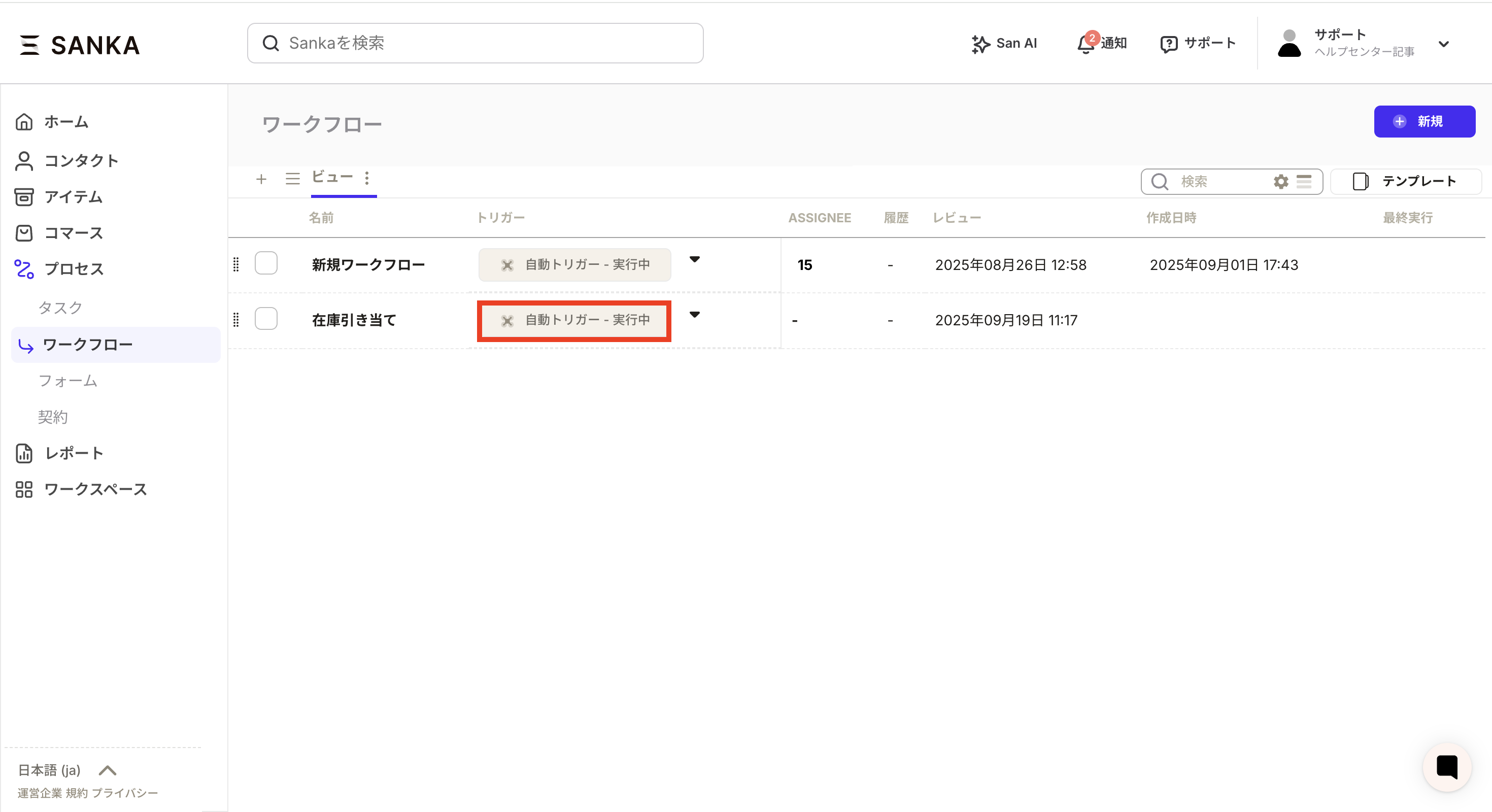Hubspotや楽天など連携サービスの受注情報をSankaの受注オブジェクトへ連携する方法と在庫を自動引き当てする一連の方法をご紹介します。
まずは、Sankaに連携済みのECショップなどの受注情報ををSankaの受注オブジェクトにインポートの作業を行います
ここでは各ECショップがSankaに連携されていることを前提に進めます。※各ECの連携方法はこちらをご参考ください。
また、受注情報をもとに在庫数を自動引き当てするワークフローを設定したい方は先にワークフローを設定しておくと便利です。この記事で紹介しております。
①Sankaの受注オブジェクトを開き、インポートを押します。
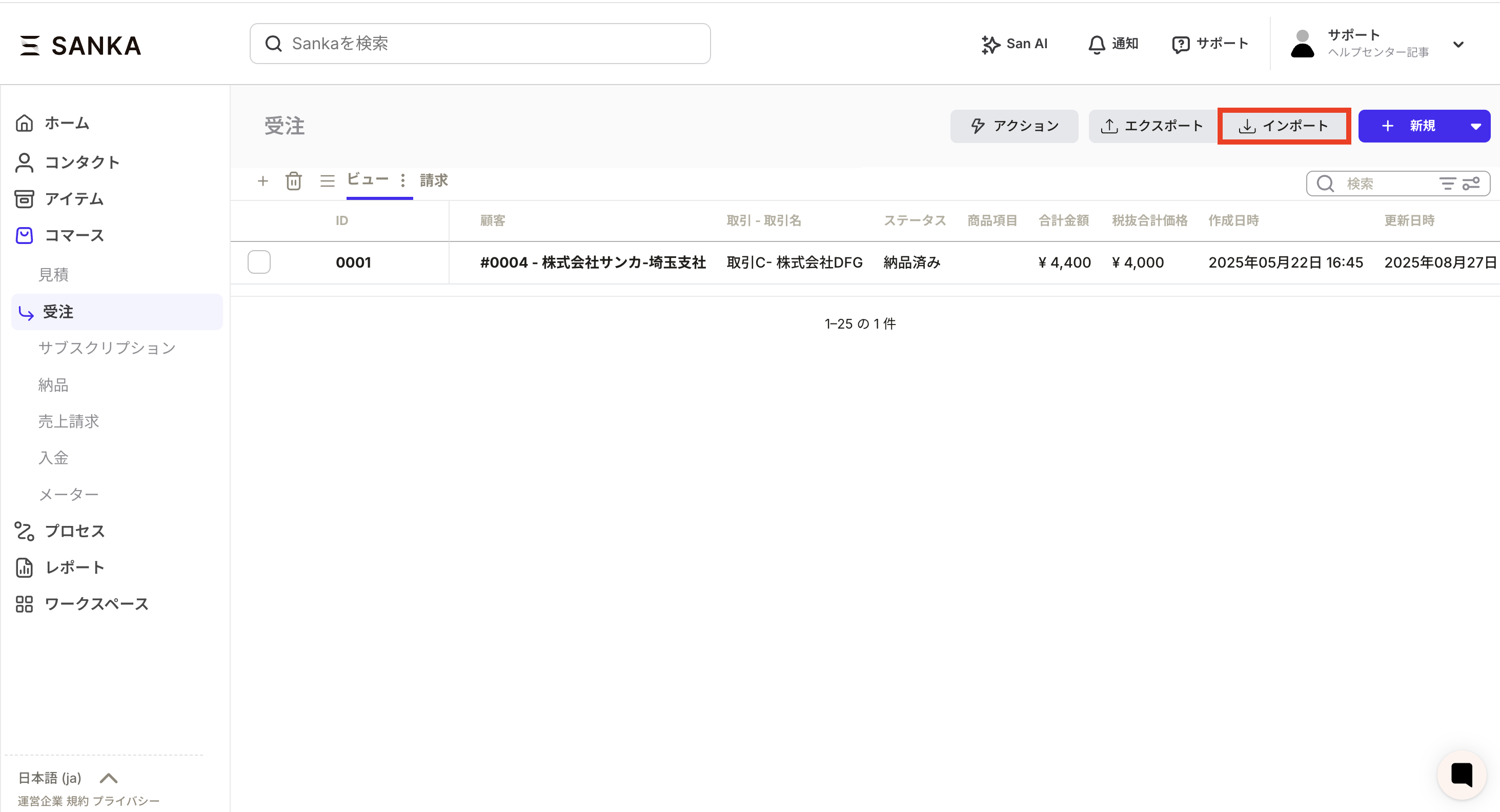
②インポート画面が表示されます。つぎにインポート元にて連携サービスを選びます。
連携サービスは該当のECショップを選択します。
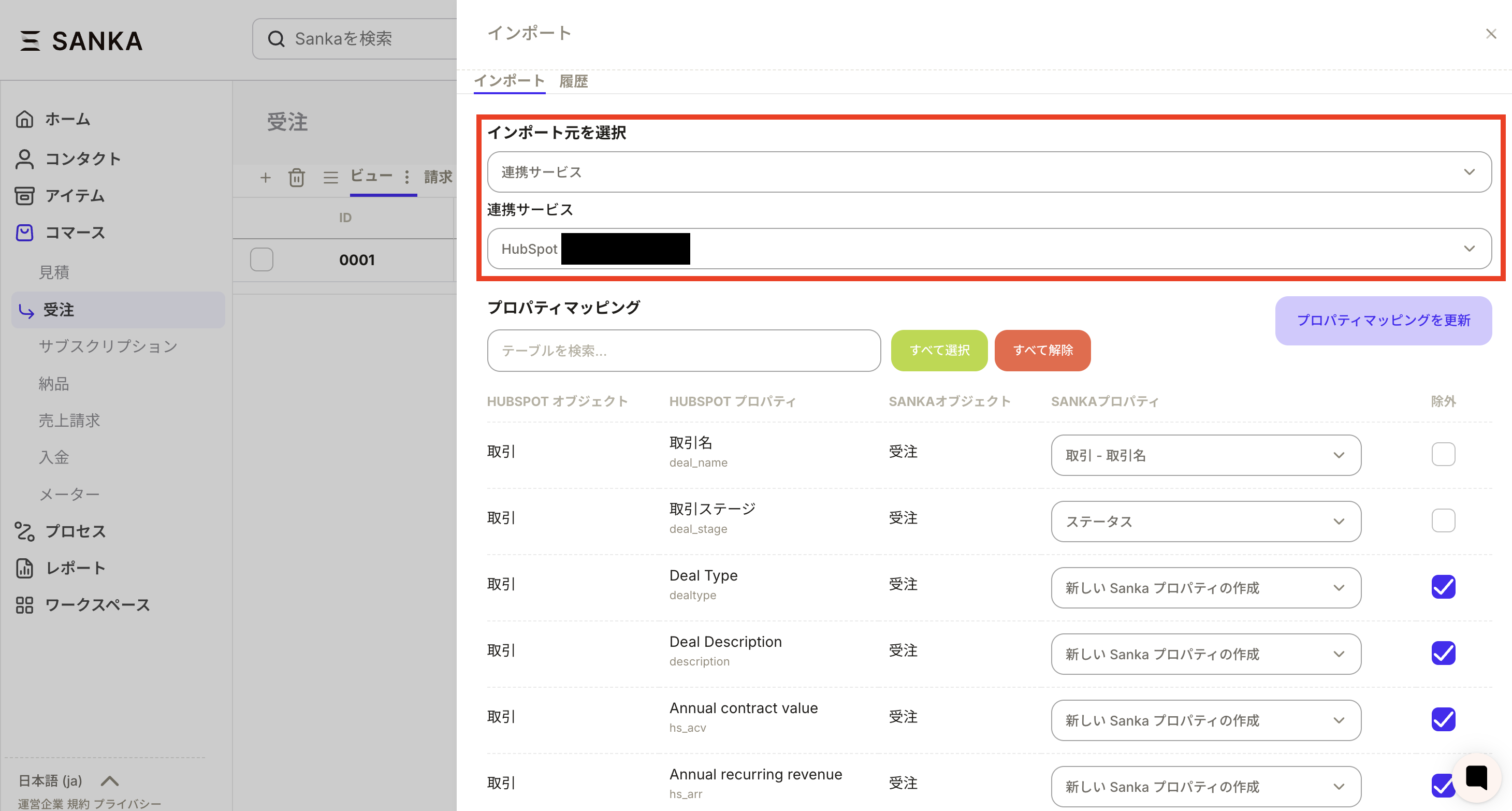
③つぎにプロパティマッピングが表示されます。
ECショップの項目とSankaで同期させるプロパティの情報を合わせるマッピングを行います。
(例えばHubspotの取引の〇〇プロパティはSankaのプロパティだと〇〇プロパティに当たるなど)
Sankaにプロパティがない場合は新規作成もその場で可能です。
合わせてSanka入れたくないプロパティや不要な情報に関しては除外欄にチェックを入れておくことで同期を防ぐことができます。
同じ条件でインポートを繰り返す方はマッピングを保存しておくことと便利です。
④プロパティマッピングを設定したらフィルター、受注レコードのインポート方法を設定、商品のインポート方法を選択していきます。
フィルターについて、インポートの際に絞り込みたい条件がある場合はここで設定してください。
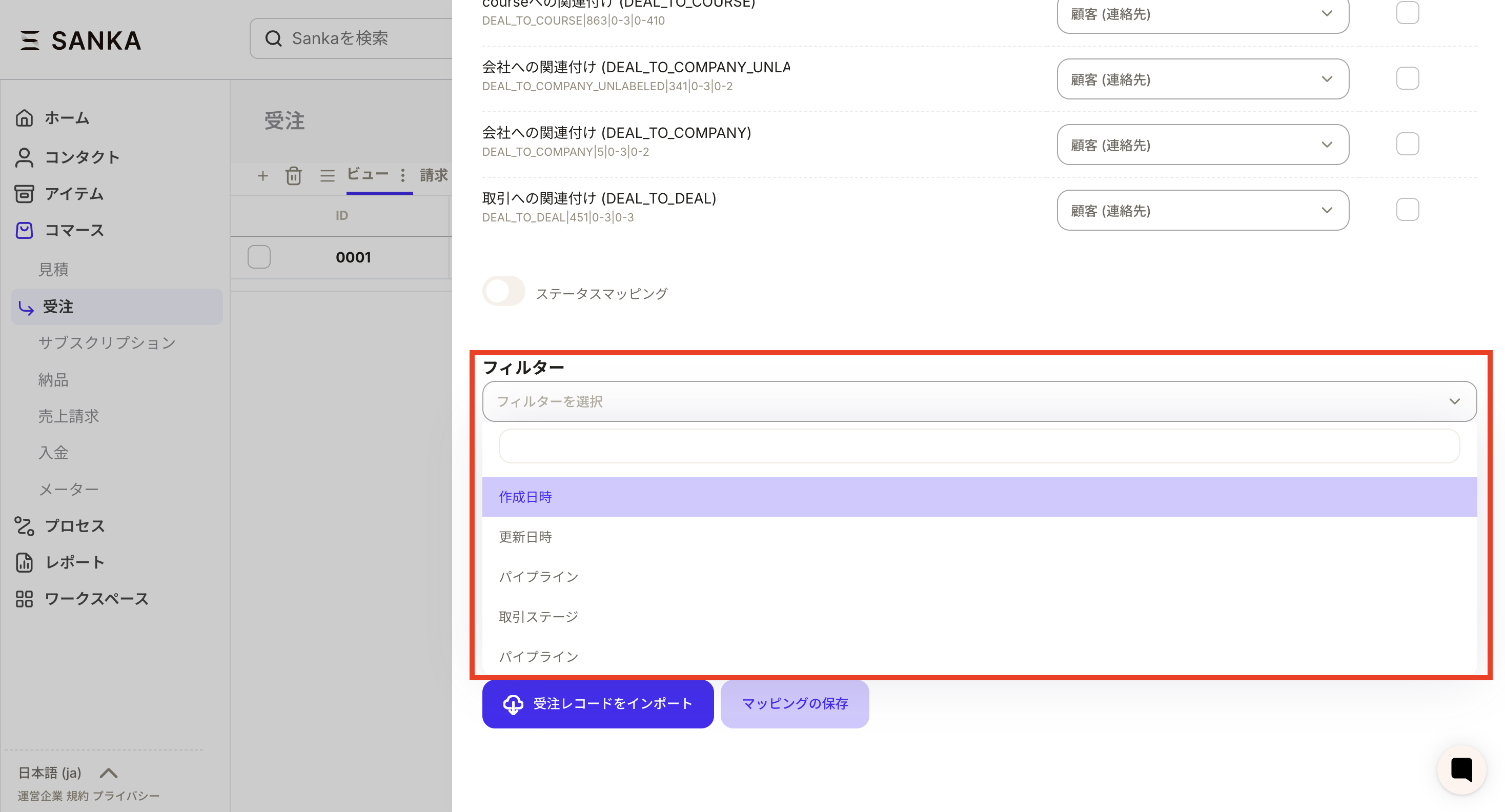
受注レコードのインポート方法を選択について下記から選択してください。
作成のみ:新規レコードとして登録
更新のみ:既存レコードを更新
作成と更新:新規作成+既存更新
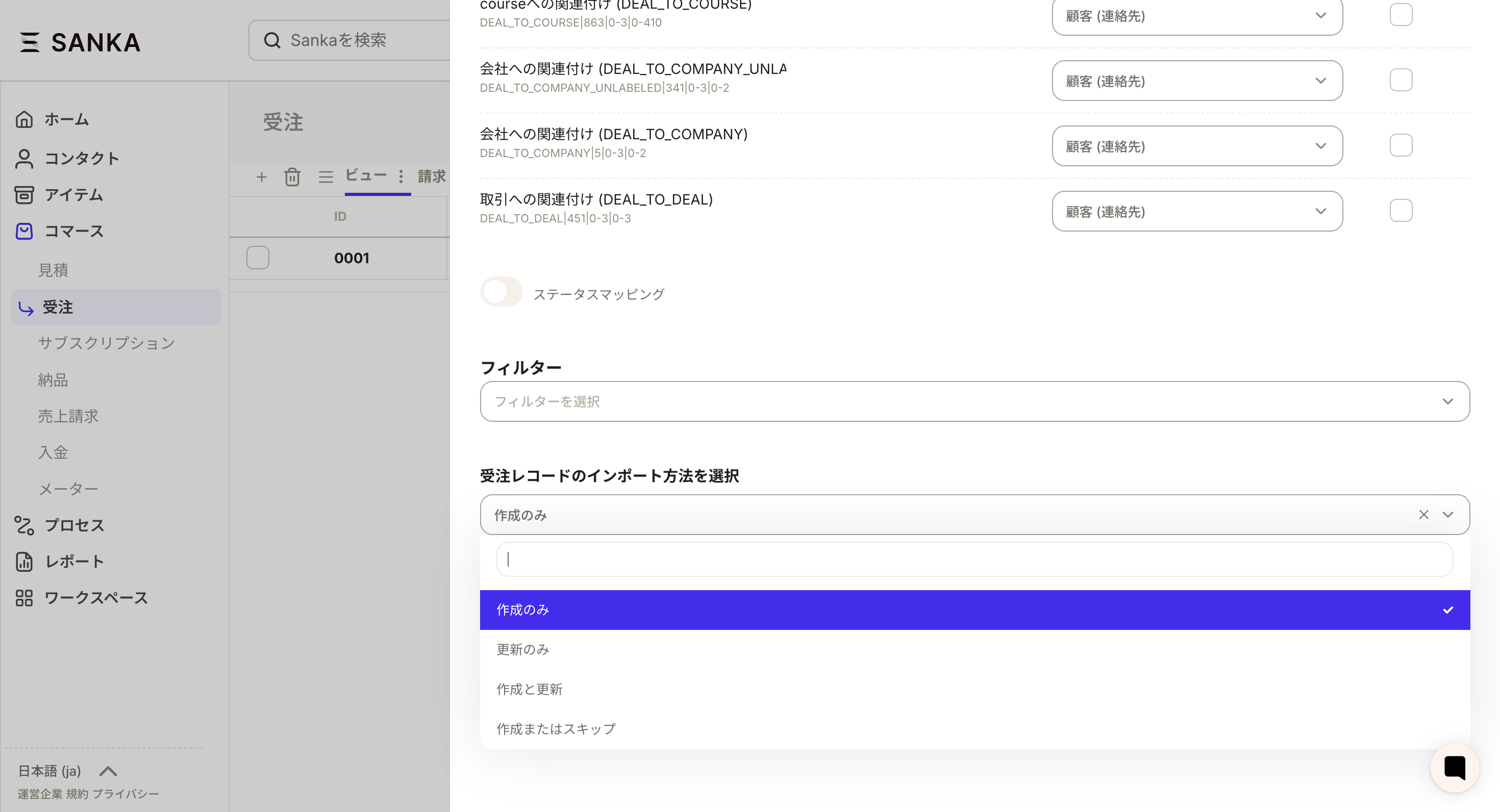
商品のインポート方法を選択について下記から選択してください。
「商品の更新または作成(プラットフォームID)」→連携サービスのIDを起点に更新または作成
「商品の更新または作成(カスタムプロパティ)」→ユニークプロパティを起点に更新または作成
「商品の一致または作成(カスタムプロパティ)」→任意のプロパティをもとに一致させることで新しい商品を作らなくさせる
通常は「商品の更新または作成(プラットフォームID)」を選んでいただければと思います。
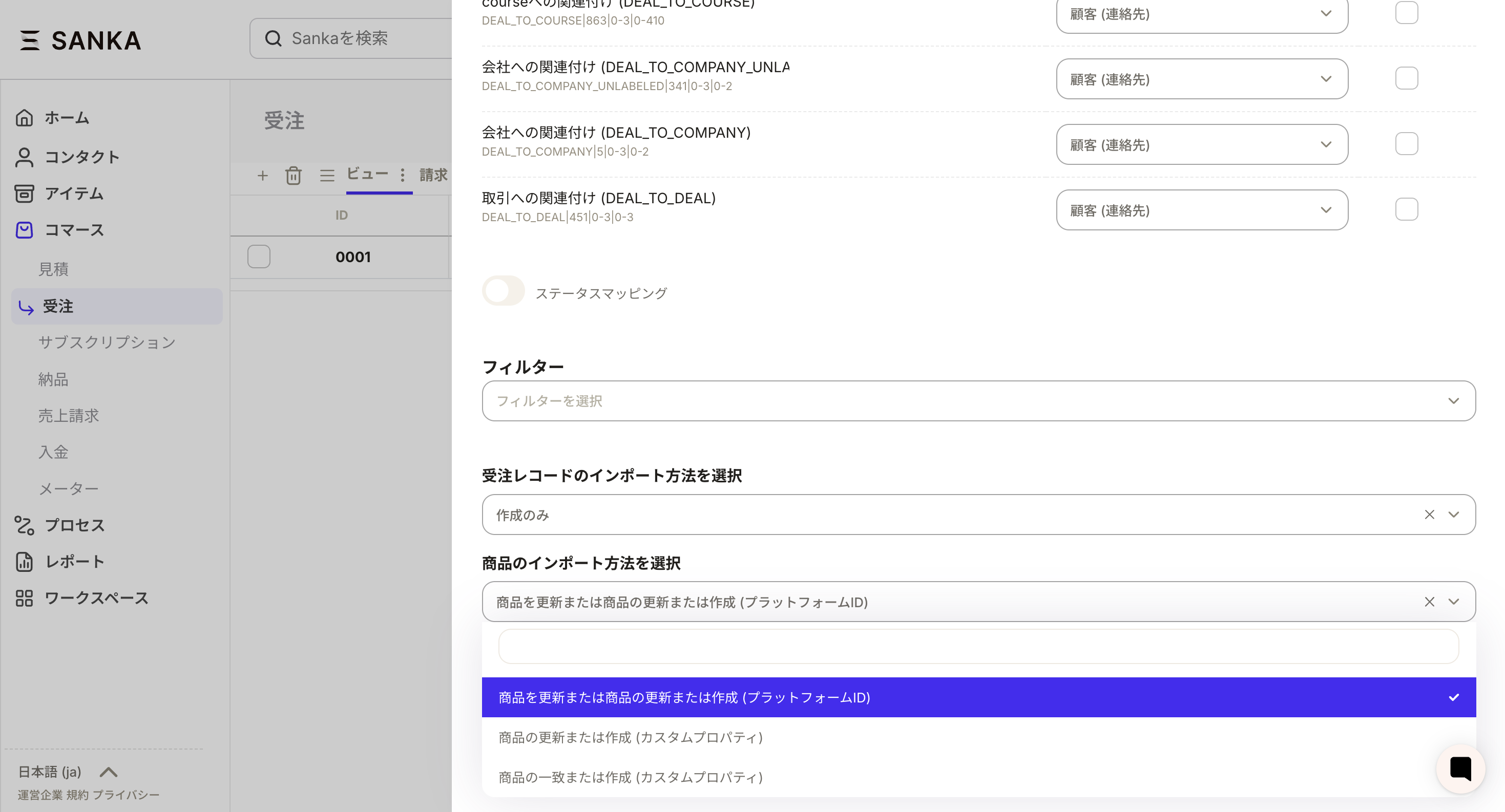
⑤最後に受注レコードをインポートのボタンを押します。ここでマッピングの保存をしたい方はまずは保存してください。
取引がインポートされます。

各ECショップからSankaにインポートした受注情報をもとに在庫数の引き当てを自動化したいという方はワークフローを設定しましょう。
①ワークフローオブジェクトの新規ボタンを押します。
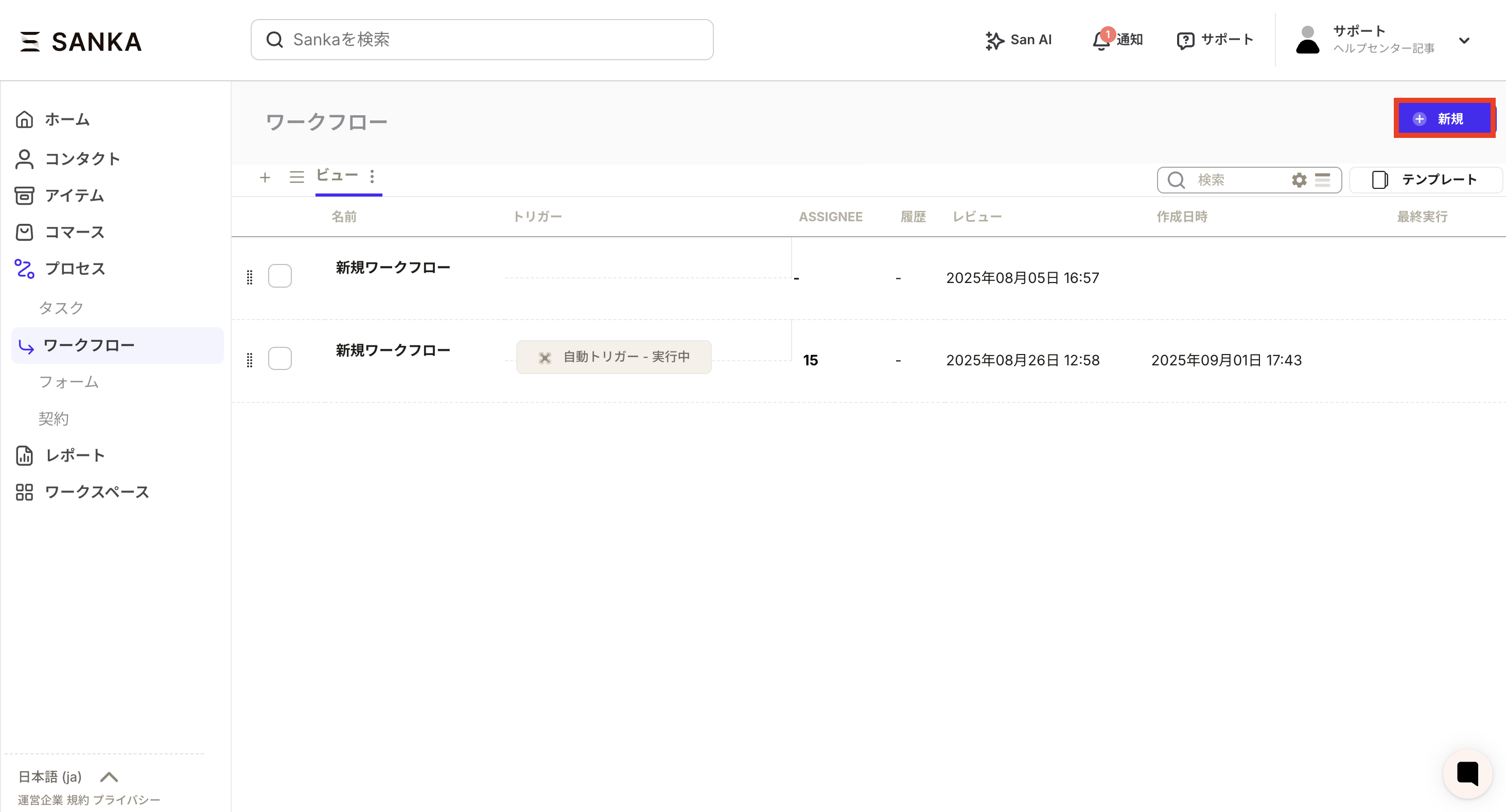
②ワークフローの作成画面が表示されるので設定していきます。
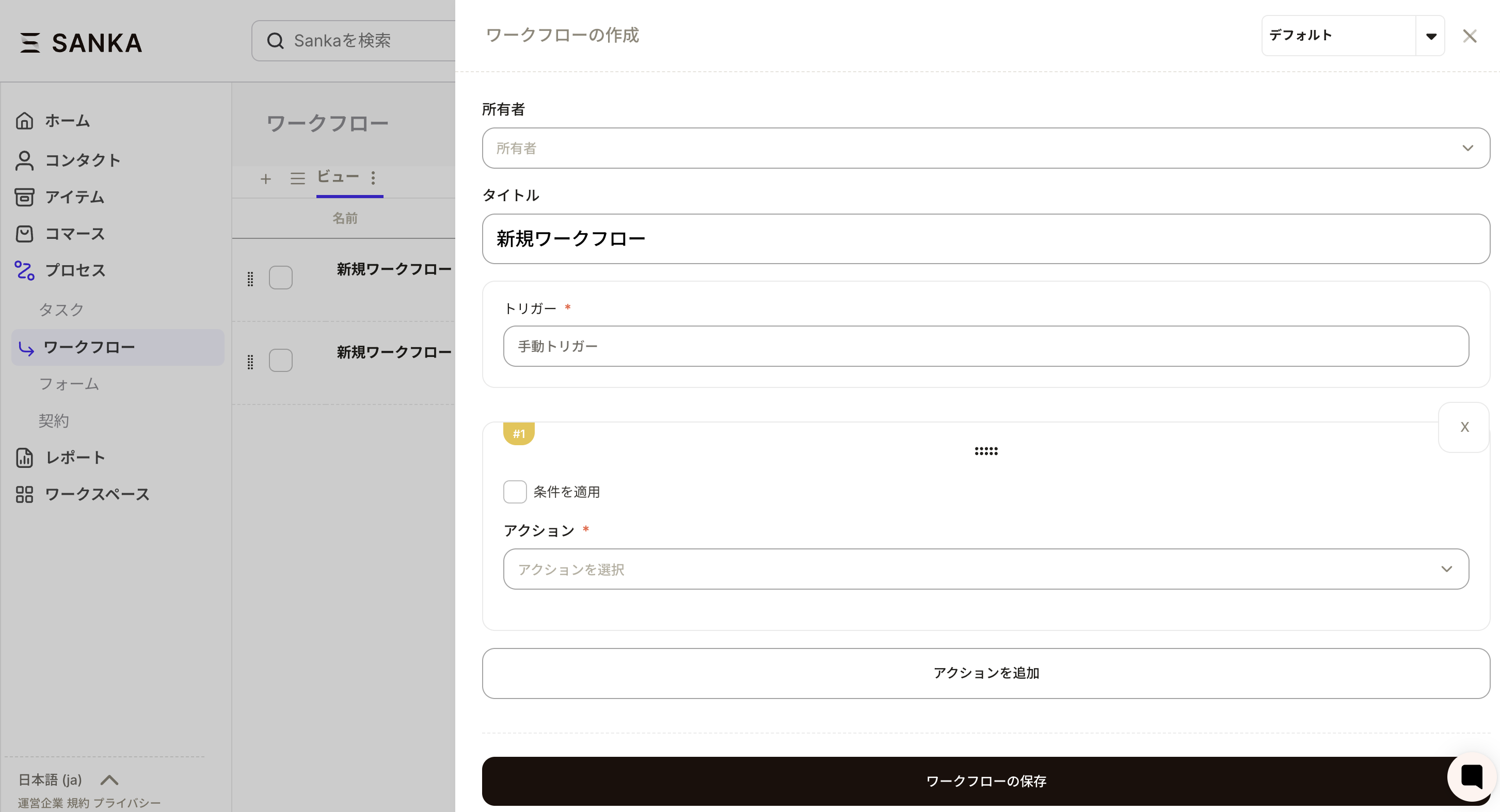
③所有者とタイトル(ワークフローの名前)を設定します。
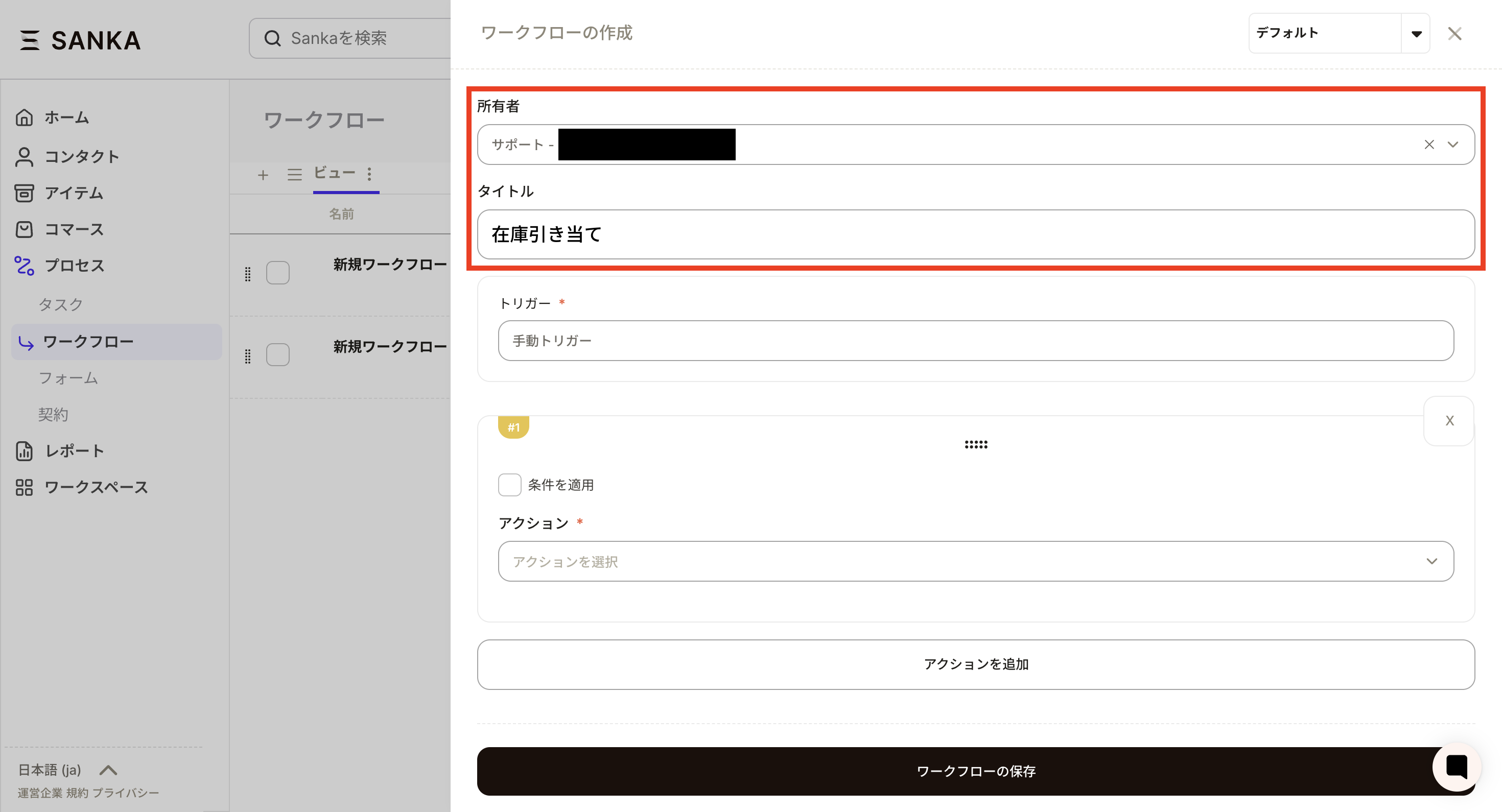
④つぎにトリガーを設定します。
トリガーはイベントトリガーを選択してください。
アクションはレコードの作成を選択してください。
オブジェクトの種類は受注を選択してください。
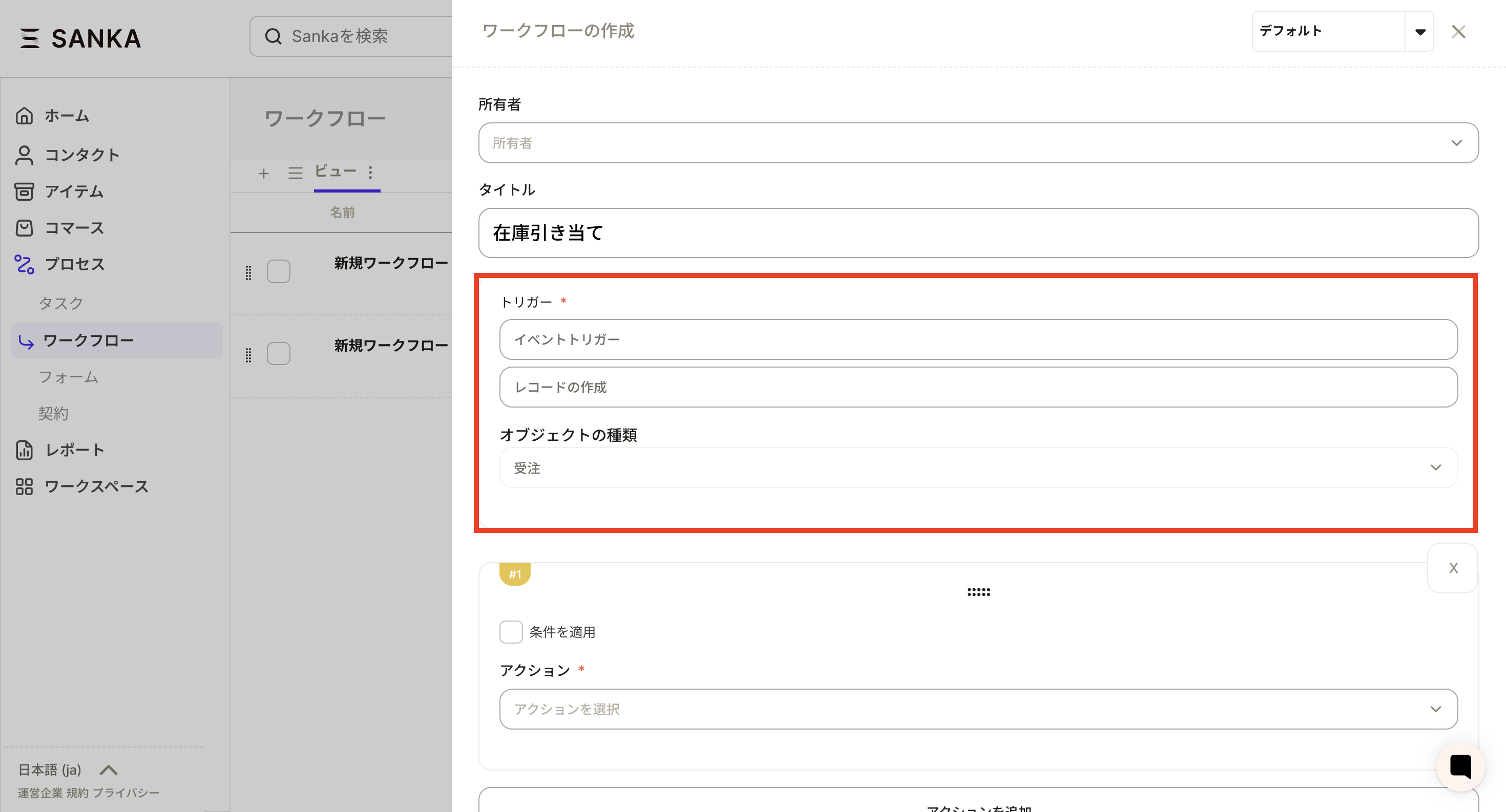
⑤つぎに条件を設定していきます。
アクションはオブジェクトレコードを作成を選択してください。
オブジェクトは入出庫を設定してください。
アクションは入出庫レコードの作成を選択し、トリガーからのデータを使用するにチェックいれます。
入出庫タイプは出庫を選択してください。
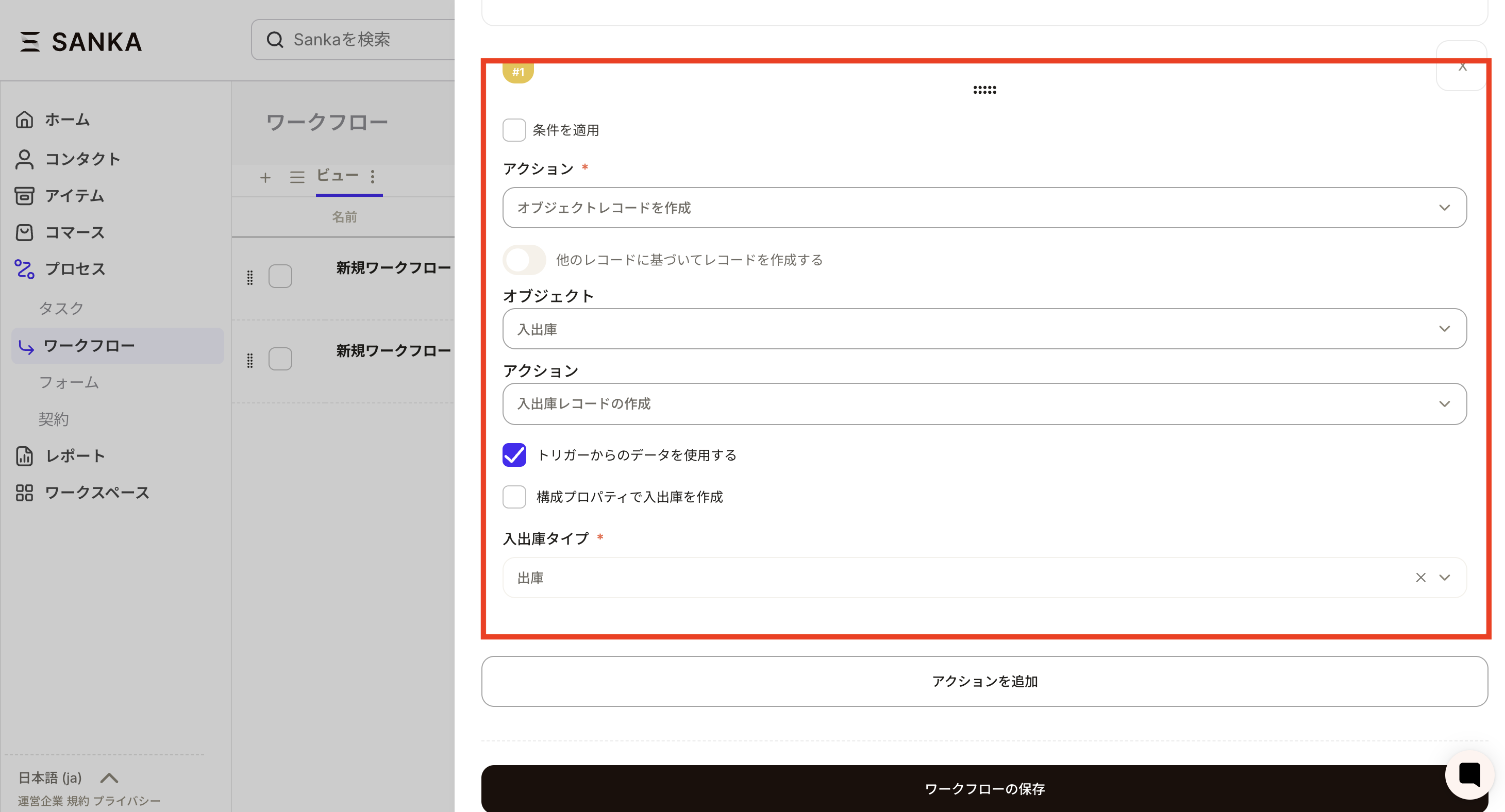
⑥ワークフローの保存ボタンを押すとワークフローのレコード一覧に登録されます。つぎにワークフローの実行ボタンを押してワークフローを開始しましょう。これで受注がインポートされるごとに在庫が引き当てされます。